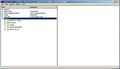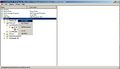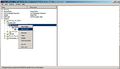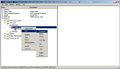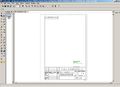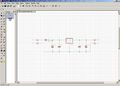Руководство Eagle
Место зарезервировано под новую статью. Выход намечен примерно на середину ноября 2010 г. Автор Я Рагозин Роман =).
Содержание
Вступление
И так, дорогие мои читатели, сегодня я расскажу вам как «сделать» красивую и правильную электрическую плату. Прочтя эту статью вы овладеете достаточно обширными навыками для работы в одной из КАД систем — «EAGLE Layout Editor» — детищем немецкой компании [CadSoft], предназначенной для создания и редактирования электрических схем и плат. Программа эта очень проста и удобна в работе. Плохо лишь одно — немцы не знают, что руссие люди пользуются для письма кирилицей.
Начало работы
Control Panel
И так, при открытии программы из меню «пуск» открывается главное окно «EAGLE Layout Editor»: «Control Panel». изображение 1.
Честно говоря, когда я увидел в первый раз это окно, то испытал не большой шок:"А где же чертить схемы и трассировать платы? И что это вообще такое, толи я установил?"
Окно это разделено на две большие части. Левая содежит раскрывающиеся списки:
- Библиотек. Где можно активировать/деактивировать любую из перечисленных библиотек или все сразу. Редактировать описания итих библиотек. И не много ещё чего;
- Правил трассировки. Где можно редактировать эти правила (если они конечно есть);
- Пользовательских прикладных программ. Очень полезные штуки, но пока лучше туда не лезть;
- Скриптов. Сам не знаю что это =);
- КАМ процессоров. Программ предназначенных для экспорта проектов в форматы понятные для производства (завода "штампующего" платы);
- Проектов. Где в общем и отображаются все наши проекты.
Правая часть содержит описание выбранного элемента если таковое имеется.
В верхней части рабочего окна находятся элементы управления. Где можно переключаться между редакторами, осуществлять некоторый настройки, сохранять, создавать и открывать проекты. изображение 2.
Мы вообще редко будем обращаться к Control Panel. Основная его функция, это конечно каталогизация, это хорошо видно из следующих изображений. изображение 3,4,5.
И так, давайте создадим наконец новый проект, поместив его в новую папку с отличающимся именем, а в нём создадим новую схему: Schematic.
Такая сложная каталогизация необходима, чтобы отделить "мух от котлет" и в тоже время не растерять их, показав тем самым, что "эти котлеты предназначены этим мухам, а не другим". Ведь не секрет, что почти все наши проекты имеют в качестве сердца микроконтроллер в который записывается микропрограмма по которой и будет работать наше устройство. Вот я и разделил каталог одного проекта на два подкаталога. Один для "железа", другой для микропрограммы. И мухи сыты и котлеты целы =).
Schematic
В результате наших действий, проделанных в Control Panel появляется новое окно - редактор схем электрических принципиальных - Schematic, в котором мы и будем работать примерно 40% общего времени. изображение 6.
Как театры начинаются с вешалок, чертежи начинаются с оформления листа. Да именно чертеж, именно им и является схематическое изображение ЭРЭ (Электро Радио Элементов) и электрических связей между ними. И этот чертёж является одним из основных документов по ЕСКД (Единой Системе Конструкторской Документации) составляющих основной набор документов для производства печатных плат.
И поскольку каждый чертёж должен быть выполнен по некоторым требования, то будем их соблюдать. А именно:
- Лист или листы должен иметь стандартный формат, размеры которых жёстко прописаны в ГОСТ 2.301-68;
- Иметь заполненую основную надпись. (Для формата листа А4 расположение основной надписи возможно только по короткой стороне!);
- Масштаб ЭРЭ на схеме электрической принципиальной должен быть 1:1. Масштабируются ЭРЭ на схемах только в плюс и только в учебных целях, а именно для того, чтобы всё было видно с задней парты!
Запомните пожалуйста эти правила, их выполнение не только избавит вас от двоек, но и поднимит ваш статус в глазах преподавателей и других людей что увидят ваш чертёж.
И так по кнопке "ULP" у вас появится возможность открыть небольшую программу: Медиа:Ulp.rar (совместный проект нашего форума), которая быстро и просто составит вам необходимый формат листа и заполнит его. изображение 7, 8.
Архив необходимо распаковать в каталог ulp который находится в каталоге с программой «EAGLE Layout Editor». Для примера, у меня это: H:\Program Files\EAGLE-5.0.0\ulp.
В результате действий этой программы в окне редактора схем: Schematic появится всем знакомый формат листа, в рамках которого и будем работать дальше. изображение 9.
И так, давайте сделаем отдельный блок питания который так часто нужен нам бывает. Во вложенные в него электрические характеристики вдаваться не будем, по тому как они целиком и полностью зависят от использованных вами ЭРЭ в частности стабилизатора напряжение, и схемы его соединения с "обвязкой" (теми ЭРЭ, которые необходимы для его штатной работы). Первым делом нам необходимо "набить" наш чертёж ЭРЭ, Для чего нажимаем кнопку Add и в открывшемся окне находим и добавляем на чертёж нужные нам ЭРЭ. Для наглядности, расположение всех нужных нам ЭРЭ в библиотеках я показал на изображениях. Так же для удобства, в программе есть кнопочка Copy (как видно, ЭРЭ у нас восемь, а к библиотеке я обращался всего четыре раза), так что пользуйтесь ей, не забываете. изображение 10, 11, 12, 13.
Практически все ЭРЭ что вы будете использовать уже существуют в поставляемых с программой библиотеках. Если же их нет, то можно поискать новые библиотеки на официальном сайте [Cadsoft Download].
После перенесения всех или не всех элементов схемы, мы должны соединить их линиями связи, для чего существует инструмент Net вызываемый при нажатии соответствующей кнопочки. изображение 14.
В результате мы должны получить следующую картину. изображение 15.
По большому счёту на схеме можно указать ещё и номиналы всех использованных нами ЭРЭ как например с диодом D1 имеющим номинал 1N4004, делается это инструментов Value.
Теперь, если мы всё сделали правильно, по при проведении "проверки на электрические ошибки" кнопкой Erc появится окно информирующее нас о всех ошибках допущенных в электрической схеме:
- Жёлтые ошибки. Означают, что какие либо ЭРЭ на нашей схеме не имеют номинала. Как я говорил, это не обязательный параметр схемы, а рекомендательный, и трассировка платы будет произведена.
- Красные ошибки. Означают, что какие либо выводы, каких либо ЭРЭ не соединены ни с камими либо другими выводами каких либо других или тех же ЭРЭ. Тут необходимо их все просмотреть внимательнейшим образом, так как некоторые выводы некоторых элементов могут быть не востребованы нами в данной схеме, а некоторые можем и забыть соединить. Трассировка платы также будет произведена, но не те линии связи про которые мы забыли или специально не провели. Помните это.
- Розовые ошибки. Самые коварные. Трассировка платы проводиться не будет. И для разбора их может потребоваться целая тема. Пока лишь, если вы сталкнётесь с ней, то для решения это проблемы можете обратиться к [этому сообщения].
И так, если ни розовых, ни красных (случайно допущенных) ошибок нет, то смело нажимаем кнопочку Board после чего мы попадаем в новое окно - редактор плат Board. Изображение 15.
Board
Ещё писать и писать
Антох, не удаляй. Пишу и справляю по мере возможности.
Потом все старые правки можно будет удалить до последней версии? А?
--Ragozin Roman 13:23, 27 октября 2010 (UTC)